如何在單元格變更時自動記錄日期和時間?
我們手動插入靜態日期和時間,或者使用公式插入隨系統時間變化的動態日期都很簡單。如果您希望在更改或輸入值時自動記錄日期和時間,這個問題可能就有些不同了。但是,在本文中,您可以按照以下步驟解決此任務。
使用VBA代碼在單元格變更時自動記錄日期和時間
例如,我有一系列的值,現在當我在B列中更改或輸入新值時,我希望C列能像以下截圖所示那樣自動記錄當前日期和時間:

您可以通過以下VBA代碼完成此任務。請按以下步驟操作:
1. 按住ALT + F11鍵打開Microsoft Visual Basic for Applications窗口。
2. 然後從左側的項目資源管理器中選擇您使用的worksheet,雙擊它以打開模組,然後將以下VBA代碼複製並粘貼到空白模組中:
VBA代碼:在單元格變更時自動記錄日期和時間
Private Sub Worksheet_Change(ByVal Target As Range)
'Update 20140722
Dim WorkRng As Range
Dim Rng As Range
Dim xOffsetColumn As Integer
Set WorkRng = Intersect(Application.ActiveSheet.Range("B:B"), Target)
xOffsetColumn = 1
If Not WorkRng Is Nothing Then
Application.EnableEvents = False
For Each Rng In WorkRng
If Not VBA.IsEmpty(Rng.Value) Then
Rng.Offset(0, xOffsetColumn).Value = Now
Rng.Offset(0, xOffsetColumn).NumberFormat = "dd-mm-yyyy, hh:mm:ss"
Else
Rng.Offset(0, xOffsetColumn).ClearContents
End If
Next
Application.EnableEvents = True
End If
End Sub
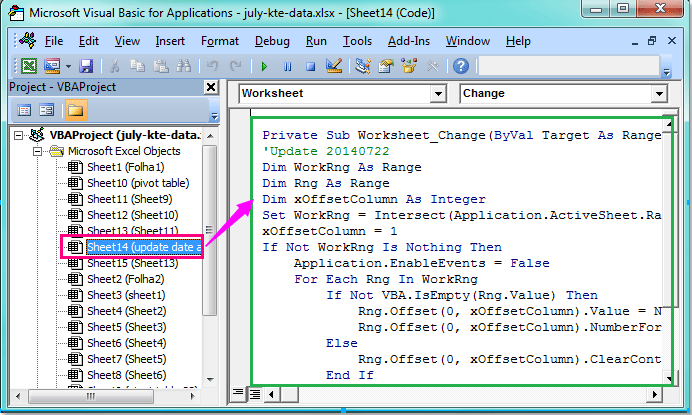
3. 然後保存並關閉此代碼返回工作表,現在當您更改B列中的單元格值或輸入新數據時,日期和時間將自動記錄在C列中。
注意:
1. 在上述代碼中,您可以將“B:B”修改為您希望在此腳本中更改單元格值的任何其他列:Set WorkRng = Intersect(Application.ActiveSheet.Range("B:B"), Target)。
2. 使用此xOffsetColumn = 1 腳本,您可以將日期和時間插入並更新到更改值列旁邊的第一列,您可以將數字1更改為其他數字,如2、3、4、5…這意味著日期將被插入到更改值列旁邊的第二、第三、第四或第五列。
3. 當您刪除更改列中的某個值時,日期和時間也會被刪除。
最佳 Office 生產力工具
| 🤖 | Kutools AI 助手:以智能執行為基礎,革新數據分析 |生成程式碼 | 創建自訂公式 | 分析數據並生成圖表 | 調用 Kutools 增強函數… |
| 熱門功能:查找、選取項目的背景色或標記重複值 | 刪除空行 | 合併列或單元格且不遺失數據 | 四捨五入(免公式)... | |
| 高級 LOOKUP:多條件 VLookup|多值 VLookup|多表查找|模糊查找... | |
| 高級下拉列表:快速創建下拉列表 |依賴型下拉列表 | 多選下拉列表... | |
| 列管理器:添加指定數量的列 | 移動列 | 切換隱藏列的顯示狀態 | 比較區域及列... | |
| 精選功能:網格聚焦 | 設計檢視 | 增強編輯欄 | 工作簿及工作表管理器 | 資源庫(快捷文本) | 日期提取器 | 合併資料 | 加密/解密儲存格 | 按列表發送電子郵件 | 超級篩選 | 特殊篩選(篩選粗體/傾斜/刪除線...)... | |
| 15 大工具集:12 項文本工具(添加文本、刪除特定字符…)|50+ 儀表 類型(甘特圖等)|40+ 實用 公式(基於生日計算年齡等)|19 項插入工具(插入QR码、根據路徑插入圖片等)|12 項轉換工具(金額轉大寫、匯率轉換等)|7 項合併與分割工具(高級合併行、分割儲存格等)|...及更多 |
運用 Kutools for Excel,全面提升您的 Excel 技能,體驗前所未有的高效。 Kutools for Excel 提供超過300 項進階功能,讓您提升工作效率、節省時間。 點此尋找您最需要的功能...
Office Tab 為 Office 帶來分頁介面,讓您的工作更加輕鬆簡單
- 在 Word、Excel、PowerPoint 中啟用分頁編輯與閱讀。
- 在同一視窗的新分頁中打開與創建多份文件,而非開啟新視窗。
- 提升您的生產力50%,每日可幫您減少數百次鼠標點擊!
所有 Kutools 外掛,一次安裝
Kutools for Office 套裝整合了 Excel、Word、Outlook 和 PowerPoint 的外掛,外加 Office Tab Pro,非常適合需要跨 Office 應用程式協同作業的團隊。
- 全合一套裝 — Excel、Word、Outlook及 PowerPoint 外掛 + Office Tab Pro
- 一鍵安裝,一份授權 — 幾分鐘完成設置(支援 MSI)
- 協同運作更順暢 — Office 應用間無縫提升生產力
- 30 天全功能試用 — 無需註冊、無需信用卡
- 最超值 — 一次購買,節省單獨外掛費用